Vorgehensweise
Es gibt mehrere Wege um dieses Problem anzugehen, meiner Meinung nach ist der beste mit dem Auswahlwerkzeug zu arbeiten. Mit der Taste SHIFT und linke Maustaste kann ein Kreis erzeugt werden. Um den Kreis zu bearbeiten kann im Menupunkt „Transformieren“ ausgewählt werden oder es wird mit der rechten Maustaste auf den erzeugten Kreis geklickt. Jetzt kann mit der Tastenkombination SHIFT und ALT zentriert und verkleinert werden oder mit der Maus die hervorgehobenen Kannten genutzt werden. Mit STRG und Entf kann die Mitte entfernt werden.
Eine andere Möglichkeit wäre mit der Linken Maustaste eine Auswahl zu erzeugen und dann mit der rechten Maustaste auf die Auswahl klicken und die Funktion „Kontur füllen“ auswählen.
Verwenden des Auswahlrechtecks und der Auswahlellipse
Mit dem Auswahlrechteck können Sie quadratische oder rechteckige Auswahlbegrenzungen erstellen und mit der Auswahlellipse runde oder elliptische.


Optionen für das Auswahlrechteck und die Auswahlellipse
A. Auswahlrechteck B. Auswahlellipse C. Neue Auswahl D. Der Auswahl hinzufügen E. Von Auswahl abziehen F. Schnittmenge bilden
-
Wählen Sie in der Werkzeugpalette das Auswahlrechteck (A) oder die Auswahlellipse (B) aus.
-
(Optional) Legen Sie in der Werkzeugoptionsleiste Optionen für das Auswahlrechteck fest:
- Geben Sie an, ob Sie eine neue Auswahl erstellen, eine Auswahl vergrößern bzw. verkleinern oder einen Bereich auswählen möchten, der sich mit anderen Auswahlbereichen überschneidet.
- Soll die Auswahlbegrenzung weichgezeichnet werden, damit sie allmählich mit dem Bereich außerhalb der Auswahl verschmilzt, geben Sie einen Wert für „Weiche Kante“ ein.
- Wenn Sie die Kanten der Auswahl glätten möchten, aktivieren Sie „Glätten“ (nur Auswahlellipse).
- Wählen Sie im Popupmenü „Seitenverhältnis“ die Option „Normal“, um die Größe und die Proportionen der Auswahlbegrenzung visuell einzustellen. Wenn Sie das Verhältnis zwischen Breite und Höhe der Begrenzung festlegen möchten, wählen Sie „Festes Seitenverhältnis“. Mit „Feste Größe“ können Sie die Höhe und Breite der Auswahlbegrenzung festlegen.
-
Ziehen Sie mit der Maus über den Bereich, der ausgewählt werden soll. Halten Sie während des Ziehens die Umschalttaste gedrückt, um die Auswahlform auf ein Quadrat oder einen Kreis einzuschränken.
Um eine Auswahlform von der Mitte aus zu erstellen, halten Sie die Alt-Taste (Windows) bzw. Wahltaste (Mac OS) gedrückt, nachdem Sie mit dem Ziehen begonnen haben.
Wenn Sie die Position der Auswahlbegrenzung ändern möchten, halten Sie die Leertaste gedrückt, während Sie mit dem Auswahlwerkzeug ziehen. Lassen Sie die Leertaste los, sobald die Auswahlbegrenzung den gewünschten Bereich umgibt.
-
Klicken Sie auf „Kante verbessern“, um Ihre Auswahl weiter anzupassen und zu präzisieren. Informationen zum Verbessern der Kanten einer Auswahl finden Sie hier.
Auszug aus der Photoshop Elements Hilfe.
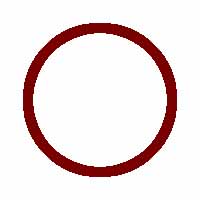
Du muss angemeldet sein, um einen Kommentar zu veröffentlichen.